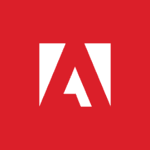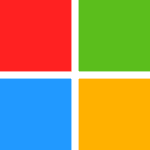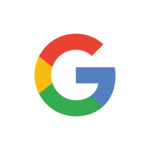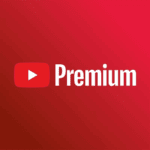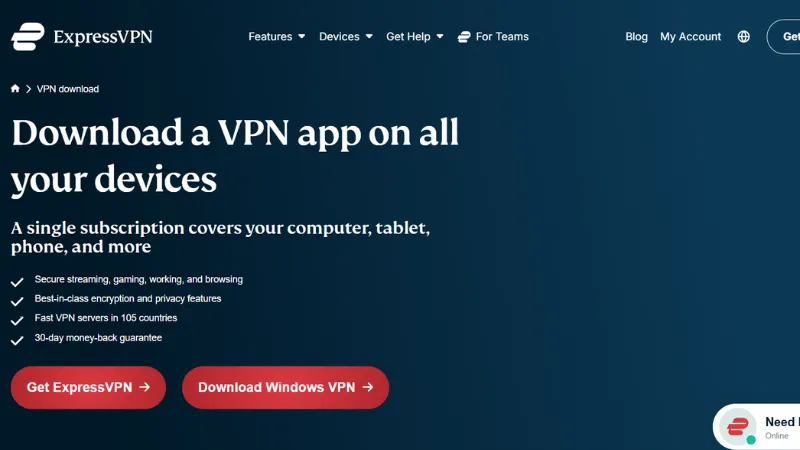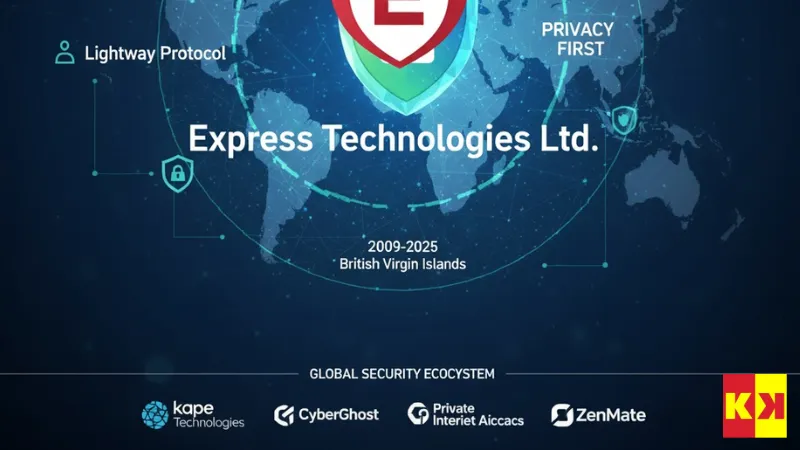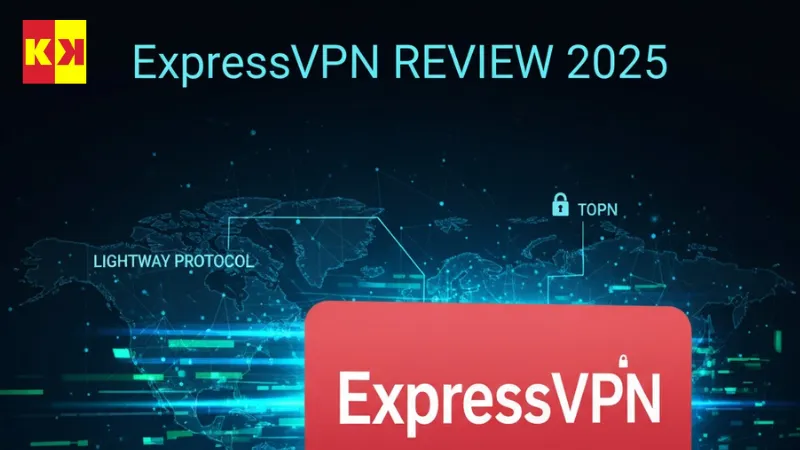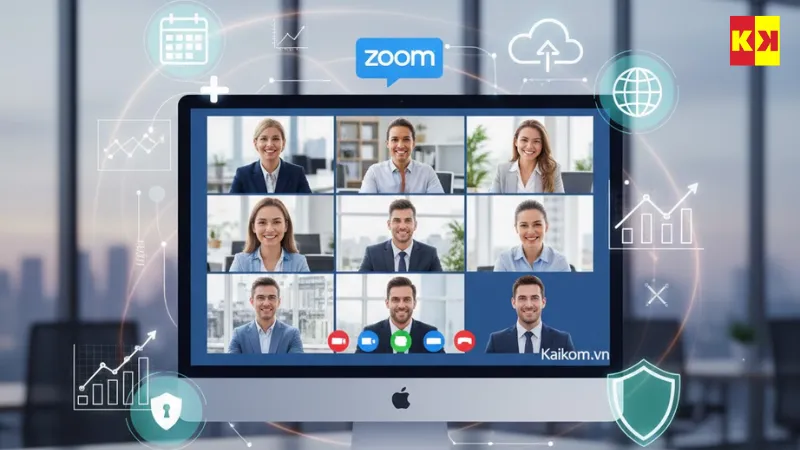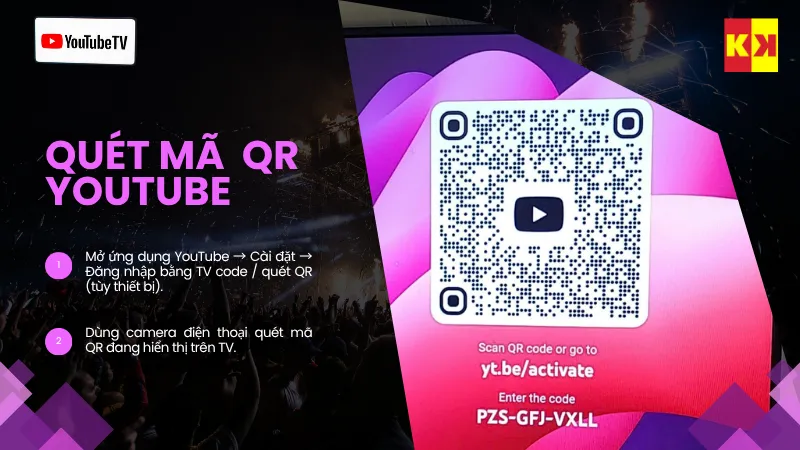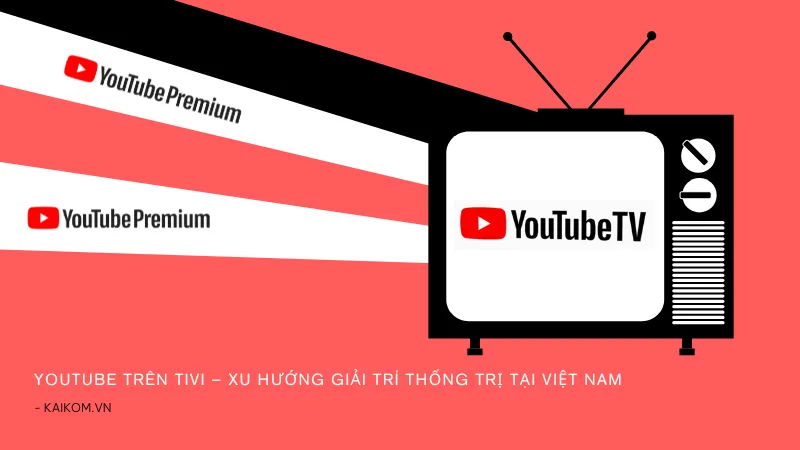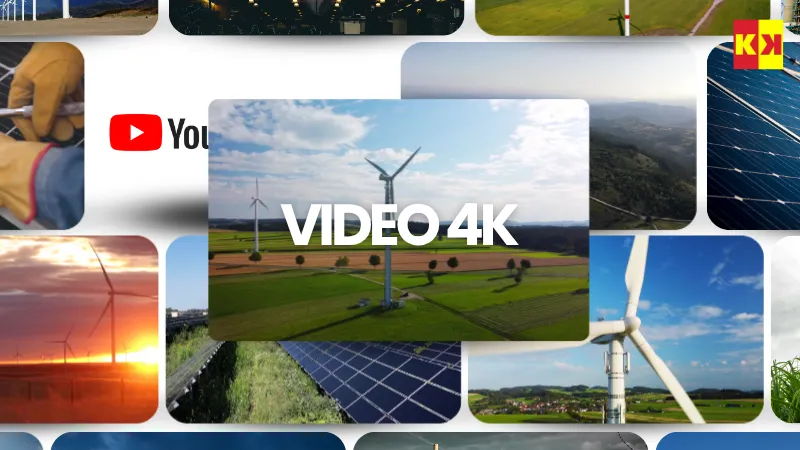Hướng dẫn tải và đăng nhập Zoom trên PC – Cài nhanh, họp an toàn
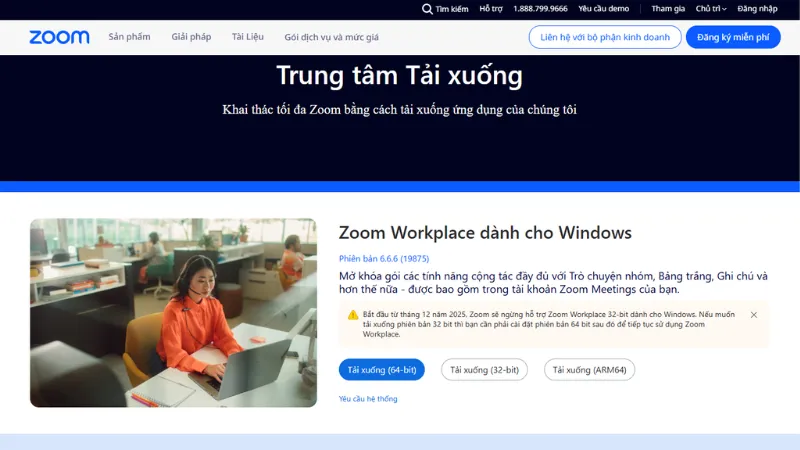
1️⃣ Zoom là gì và vì sao nên cài trên máy tính (Zoom for PC)?
Zoom là nền tảng họp trực tuyến nổi tiếng toàn cầu, được hàng triệu doanh nghiệp và trường học tin dùng. So với việc dùng Zoom trên trình duyệt hoặc điện thoại, phiên bản Zoom for PC (ứng dụng cài đặt trên máy tính) download Zoom và cài trên PC là lựa chọn tối ưu nếu bạn thường xuyên học, dạy, hoặc họp online dài giờ mang lại nhiều lợi ích vượt trội:
- 💻 Giao diện chuyên nghiệp, thao tác nhanh, dễ điều khiển.
- 🎥 Hỗ trợ hình ảnh sắc nét, âm thanh ổn định.
- 🧠 Có đầy đủ tính năng như chia sẻ màn hình, breakout room, ghi lại cuộc họp, và nền ảo.
- 🔐 Đảm bảo bảo mật dữ liệu cao hơn so với bản web.
2️⃣ Hướng dẫn tải Zoom for PC chính chủ (2025)
Để tránh rủi ro phần mềm giả mạo, người dùng nên tải Zoom từ trang chính thức của nhà phát hành hoặc đối tác bản quyền uy tín như Kaikom.vn. Dưới đây là hướng dẫn chi tiết từng bước 👇
🔹 Bước 1: Truy cập trang tải Zoom chính chủ
- Mở trình duyệt và truy cập:
👉 https://zoom.us/download
Tại đây, bạn sẽ thấy nhiều phiên bản khác nhau của Zoom. Chọn mục đầu tiên:
“Zoom Desktop Client for Meetings”
Đây là bản Zoom for PC chính thức, tương thích Windows 10, Windows 11 và macOS.
🔹 Bước 2: Tải xuống và chạy file cài đặt
- Nhấn Download để tải file “ZoomInstaller.exe”.
- Sau khi tải xong, mở file để bắt đầu cài đặt.
- Quá trình này chỉ mất 30–60 giây tùy tốc độ mạng.
💡 Mẹo nhỏ: Hãy đảm bảo bạn đang download trực tiếp từ trang zoom.us (URL có ổ khóa HTTPS bảo mật). Không tải từ website không rõ nguồn gốc để tránh mã độc.
3️⃣ Cách cài đặt Zoom trên máy tính (Windows & macOS)
Sau khi tải xong, thực hiện các bước sau để cài đặt thành công:
1️⃣ Chạy trình cài đặt: Double-click vào file “ZoomInstaller.exe”.
2️⃣ Chờ hệ thống tự động cài đặt: Không cần tùy chỉnh phức tạp.
3️⃣ Sau khi cài xong, ứng dụng Zoom sẽ tự mở cửa sổ đăng nhập.
Nếu bạn dùng macOS, Zoom sẽ yêu cầu cấp quyền micro, camera và screen sharing – chỉ cần bấm “Allow” để hoàn tất.
👉 Kết quả: Ứng dụng Zoom for PC được cài trên máy, sẵn sàng đăng nhập và sử dụng.
4️⃣ Hướng dẫn đăng nhập Zoom trên PC
Có 3 cách đăng nhập Zoom sau khi cài đặt:
✅ Cách 1: Đăng nhập bằng tài khoản Zoom / Email
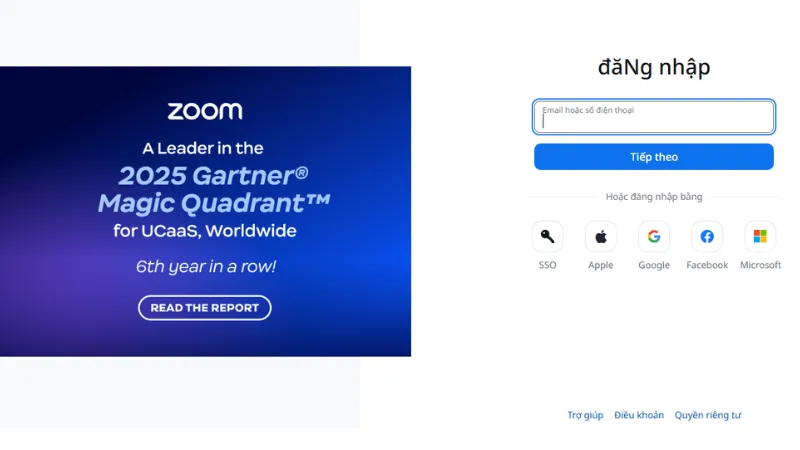
- Mở Zoom → Chọn Sign In.
- Nhập email và mật khẩu đã đăng ký.
- Nếu bạn mua Zoom bản quyền chính chủ tại Kaikom.vn, sử dụng email được cấp để đăng nhập.
✅ Cách 2: Đăng nhập bằng Google hoặc SSO
- Chọn Sign in with Google nếu bạn đã dùng Gmail.
- Với doanh nghiệp, có thể dùng Sign in with SSO (đăng nhập bằng tên miền công ty).
✅ Cách 3: Đăng nhập bằng mã kích hoạt
- Nếu bạn mua Zoom qua đại lý, Kaikom.vn sẽ gửi link kích hoạt bản quyền.
- Mở email → Nhấn “Activate Account” → Zoom sẽ tự chuyển bạn đến màn hình đăng nhập.
💬 Mẹo nhỏ: Sau khi đăng nhập, bạn có thể chọn “Keep me signed in” để không phải nhập lại mỗi lần mở ứng dụng.
5️⃣ Cách tham gia và tạo cuộc họp trên Zoom for PC
🔹 Tham gia cuộc họp (Join Meeting)
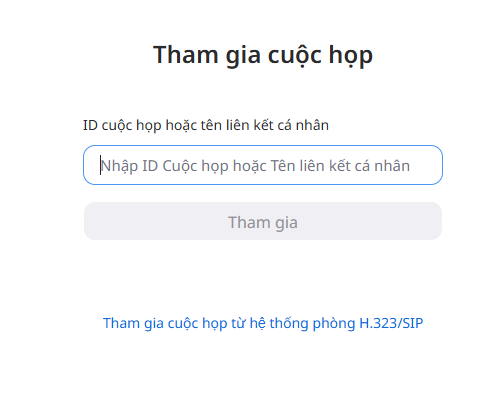
- Mở Zoom → Chọn Join.
- Nhập Meeting ID (ID phòng họp) và Passcode (mật khẩu nếu có).
- Bật/tắt mic hoặc camera theo nhu cầu.
🔹 Tạo cuộc họp mới (New Meeting)
- Chọn New Meeting → Zoom sẽ tự tạo một phòng họp mới.
- Nhấn Invite để gửi link mời người khác qua email hoặc chat.
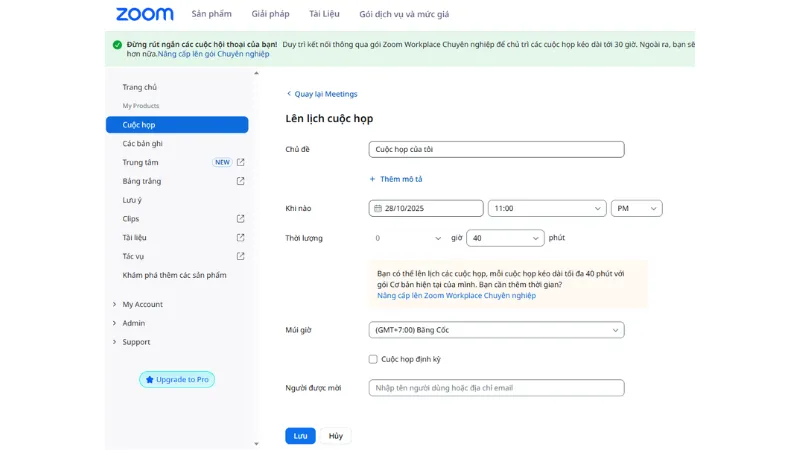
🔹 Chia sẻ màn hình
- Trong cuộc họp, nhấn Share Screen → chọn cửa sổ hoặc file muốn chia sẻ.
- Bạn có thể chia sẻ cả âm thanh hoặc video kèm theo.
6️⃣ Mẹo giúp họp Zoom an toàn và chuyên nghiệp hơn
1️⃣ Luôn cập nhật Zoom for PC lên bản mới nhất.
→ Zoom thường xuyên vá lỗi và nâng cấp bảo mật.
2️⃣ Dùng Waiting Room để kiểm soát người vào phòng.
→ Giúp ngăn người lạ xâm nhập (hiện tượng “Zoom-bombing”).
3️⃣ Đặt Passcode cho mỗi cuộc họp.
→ Bảo vệ thông tin doanh nghiệp, trường học.
4️⃣ Tắt mic mặc định khi tham gia.
→ Giúp tránh tiếng ồn và giữ sự chuyên nghiệp.
5️⃣ Sử dụng tài khoản Zoom Pro chính chủ để tránh giới hạn 40 phút và được hỗ trợ kỹ thuật khi cần.
7️⃣ Các lỗi thường gặp khi dùng Zoom for PC và cách khắc phục
| Lỗi | Nguyên nhân | Cách khắc phục |
| Không vào được phòng họp | Sai ID hoặc mạng yếu | Kiểm tra lại link hoặc Wi-Fi |
| Mất tiếng / không nghe | Micro bị tắt | Vào Settings → Audio → Test Mic |
| Mờ hình | Camera bẩn hoặc mạng yếu | Làm sạch camera, đổi sang 720p |
| Không đăng nhập được | Email chưa kích hoạt | Mở email kích hoạt từ Zoom hoặc Kaikom.vn |
8️⃣ Tại sao nên dùng Zoom for PC bản quyền thay vì miễn phí?
| Tiêu chí | Zoom miễn phí | Zoom bản quyền (Pro) |
| Thời lượng họp | Giới hạn 40 phút | Không giới hạn |
| Người tham gia | Tối đa 100 | 100 – 1000 người |
| Chất lượng video | 720p | 1080p – 4K |
| Bảo mật | Cơ bản | AES-256 nâng cao |
| Hỗ trợ kỹ thuật | Không có | Có chuyên viên hỗ trợ |
👉 Nếu bạn họp thường xuyên hoặc cần độ ổn định cao, nên mua Zoom bản quyền để tránh gián đoạn và nâng cao trải nghiệm.
Bạn có thể mua Zoom Pro chính chủ tại Kaikom.vn – kích hoạt nhanh, giá tốt, bảo hành trọn gói.
9️⃣ Một số mẹo tối ưu Zoom for PC khi làm việc nhóm
- Dùng nền ảo (Virtual Background) để chuyên nghiệp hơn khi họp.
- Bật Focus Mode khi giảng dạy hoặc thuyết trình để tránh xao nhãng.
- Tận dụng Zoom Whiteboard để viết, vẽ, brainstorm ý tưởng.
- Lưu lịch họp vào Google Calendar trực tiếp từ ứng dụng Zoom.
🔟 Kết luận: Download Zoom – Bước đầu để làm việc thông minh và hiệu quả
Dù bạn là nhân viên văn phòng, giáo viên hay sinh viên, việc download Zoom for PC và cài bản quyền giúp bạn làm việc hiệu quả hơn mỗi ngày:
- Họp mượt, hình ảnh rõ, âm thanh trong.
- Không giới hạn thời lượng, bảo mật tuyệt đối.
- Đồng bộ với lịch công việc và các công cụ khác.
🎯 Kaikom.vn – Nhà cung cấp Zoom bản quyền chính chủ tại Việt Nam.
Nơi bạn có thể mua Zoom Pro giá rẻ, kích hoạt nhanh, bảo hành trọn gói và nhận hỗ trợ kỹ thuật 1:1.